Ved TechieWriter
Sådan ved du, hvem der har forsøgt at låse din Android-enhed op: - Din telefon er mere sårbar, end du faktisk tror, den er. Din onde ven kunne prøve at snige sig ind i din Whatsapp chatter, når du ikke bruger din telefon. Eller din telefon kan blive stjålet, og tyven kan forsøge at komme ind på din telefon ved at prøve låse op mønstre. I alle disse situationer, ville det ikke være fantastisk, hvis din telefon på en eller anden måde sender dig e-mail-alarmer om, hvem der forsøgte at låse din telefon op, med et foto af deres og den aktuelle placering af din telefon? Nå, det er præcis, hvad applikationen Lockwatch - Thief Catcher har at tilbyde for dig. Det er en sikkerhedsapplikation designet til smartphones, og den kan med succes sende mailadvarsler til brugerens mail-id, når enheden forsøges at låse op med et forkert oplåsningsmønster. Læs videre for at lære alt om denne super cool Android-applikation.
TRIN 1
- Gå til Google Play Butik og hent appen Lockwatch - Thief Catcher.
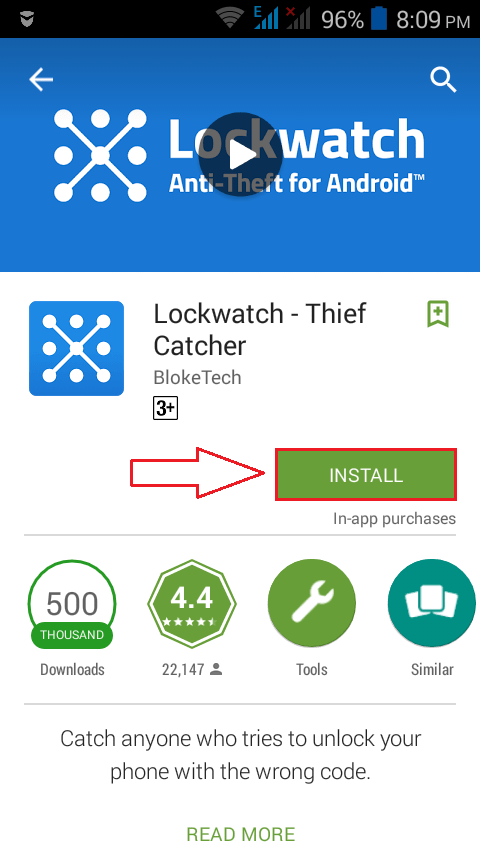
TRIN 2
- Når man bliver bedt om det Aktivér enhedsadministrator aktiveringstilladelse, klik på Aktivér knap.
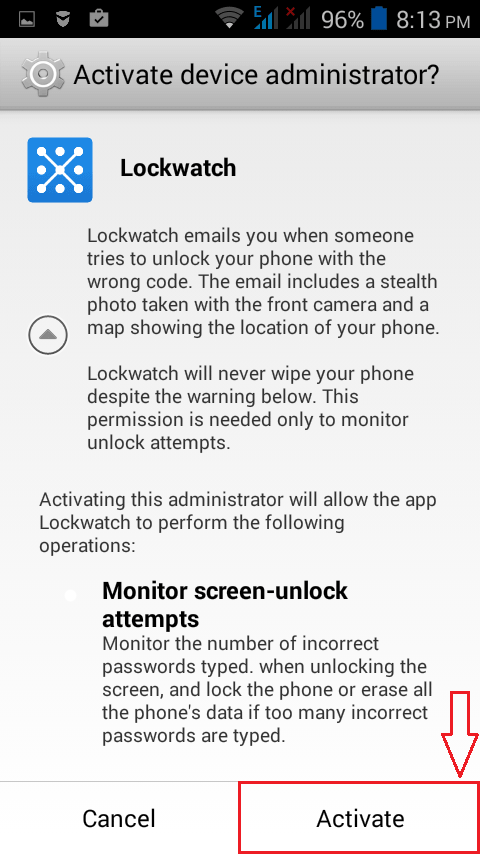
TRIN 3
- Nu under Generel fanen, vil du kunne se et stort antal tilgængelige funktioner. Der er en mulighed, der siger Send alarmpost. Du skal tænde vippeknappen, der svarer til det. Nu har du aktiveret mailadvarsler til din Android-enhed.
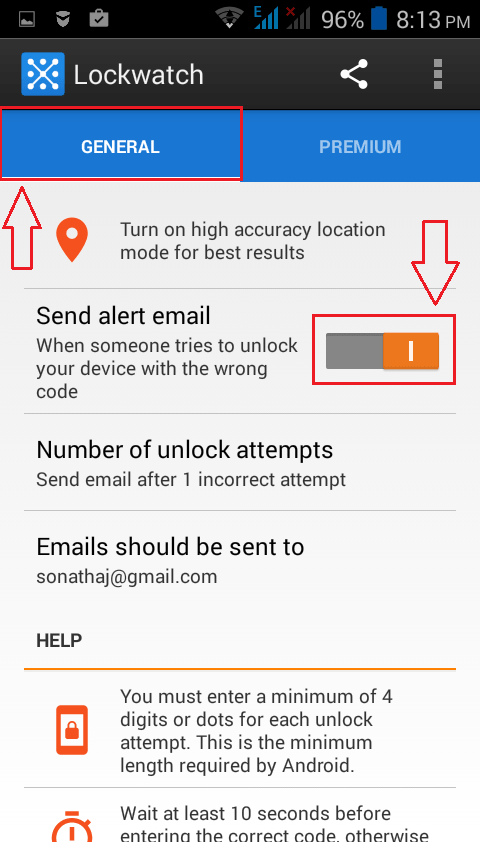
TRIN 4
- Hvis du nu vil beslutte, hvor mange mislykkede forsøg, der skal sendes en e-mail-alarm, kan du klikke på den mulighed, der siger Antal forsøg på at låse op.
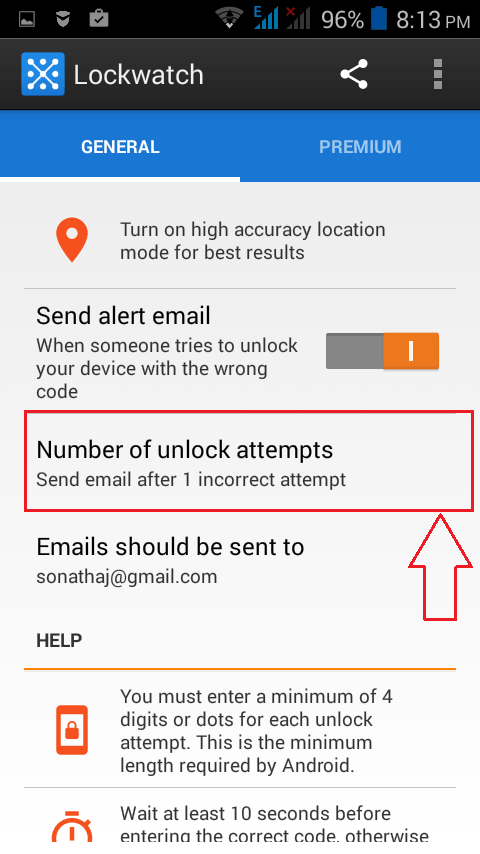
TRIN 5
- Et nyt pop op-vindue med navnet Antal forsøg på at låse op åbner op. Du kan indstille antallet af oplåsningsforsøg efter dit valg. Det kan være 1, 2 eller 3.
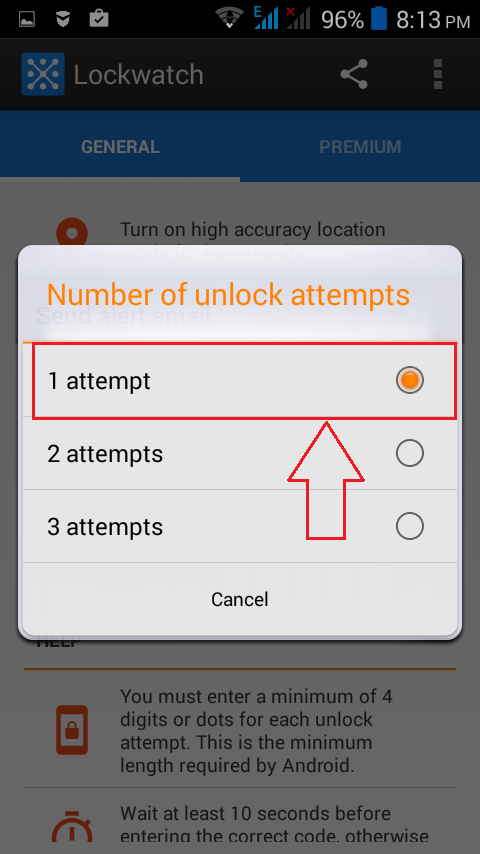
TRIN 6
- Som næste kan du indstille til hvilket mail-id mailadvarslerne sendes til. For det klik på den mulighed, der siger E-mails skal sendes til.
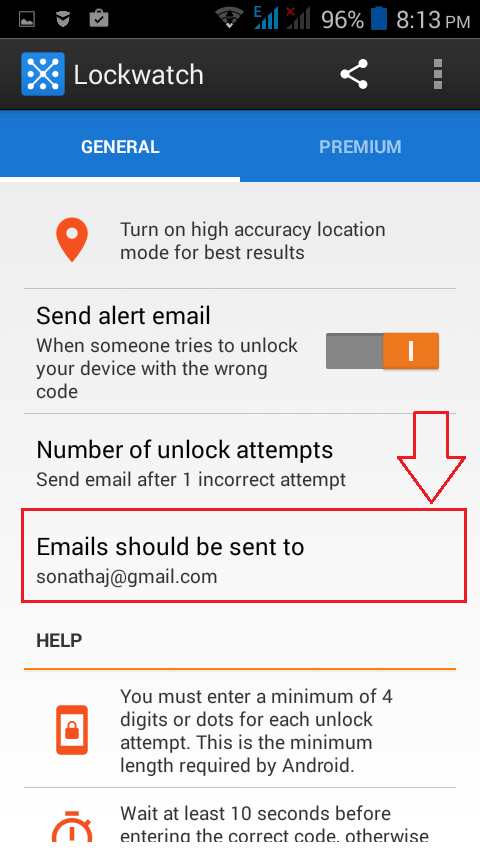
TRIN 7
- I popup-vinduerne, der følger, kan du specificere det mail-id, som e-mail-alarmerne skal sendes til, som vist på skærmbilledet.
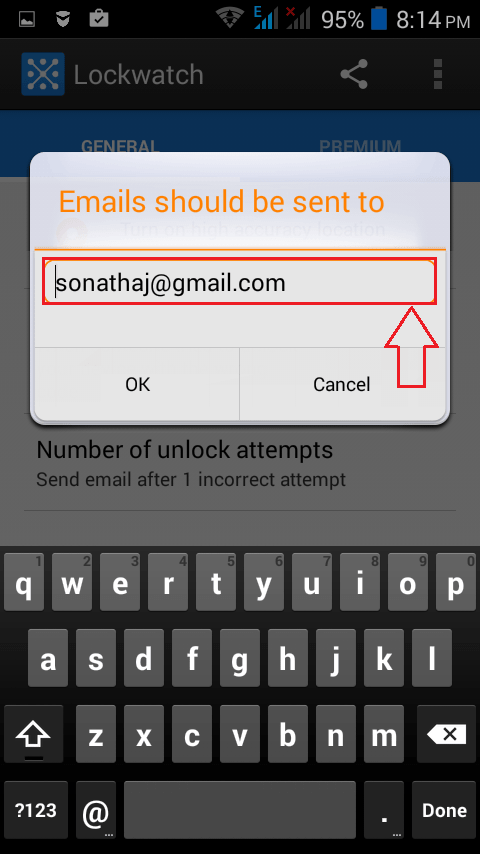
TRIN 8
- Hvis du har brug for hjælp til, hvordan du bruger Lockwatch - Thief Catcher, kan du bare trykke på Generel fanen, og rul ned for at finde Hjælp sektion, hvor du får alle de oplysninger, du har brug for at vide om applikationen.
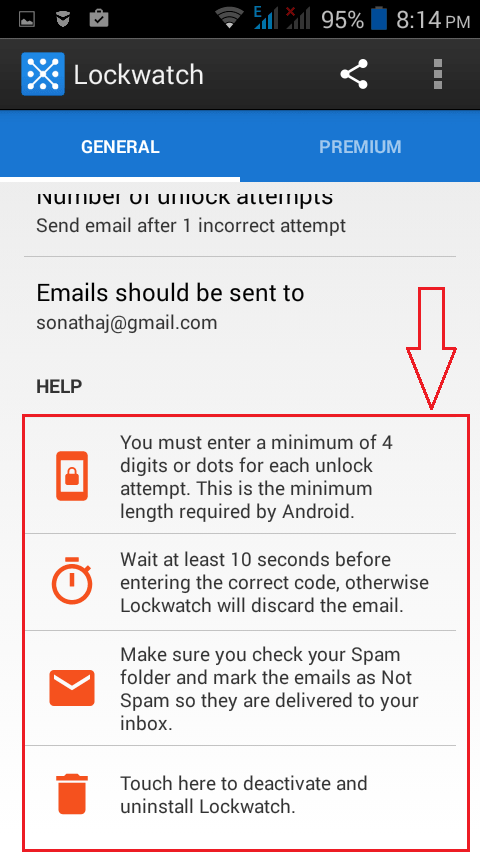
TRIN 9
- Og hvis du vil have endnu flere funktioner, kan du altid opgradere til præmie version. I præmie version får du muligheder som Registrer ændringer af SIM-kort, Send e-mail, når den er tændt, Tag flere fotos etc.
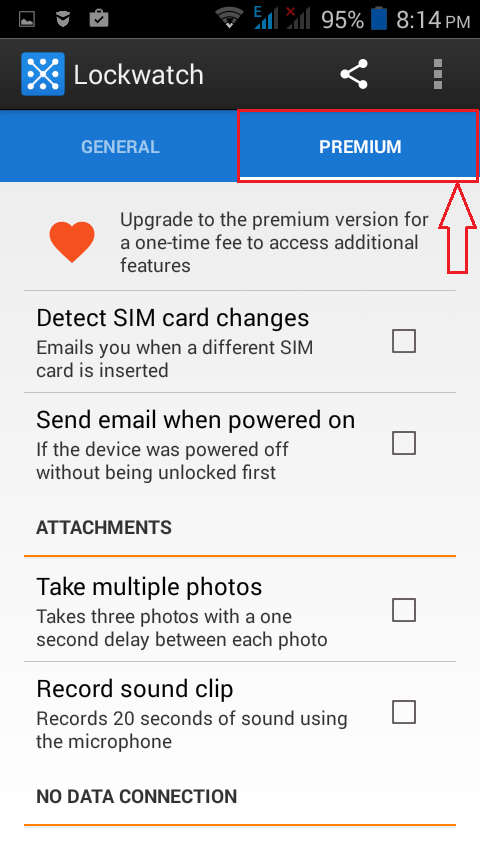
TRIN 10
- Du kan tjekke appen ved at indtaste et forkert oplåsningsmønster i din låseskærm. Efter 10 sekunder sendes en mail til det angivne e-mail-id, der indeholder et foto taget med frontkameraet på din telefon, placeringsoplysningerne, hvorfra telefonen blev forsøgt at blive låst op sammen med relaterede Information.
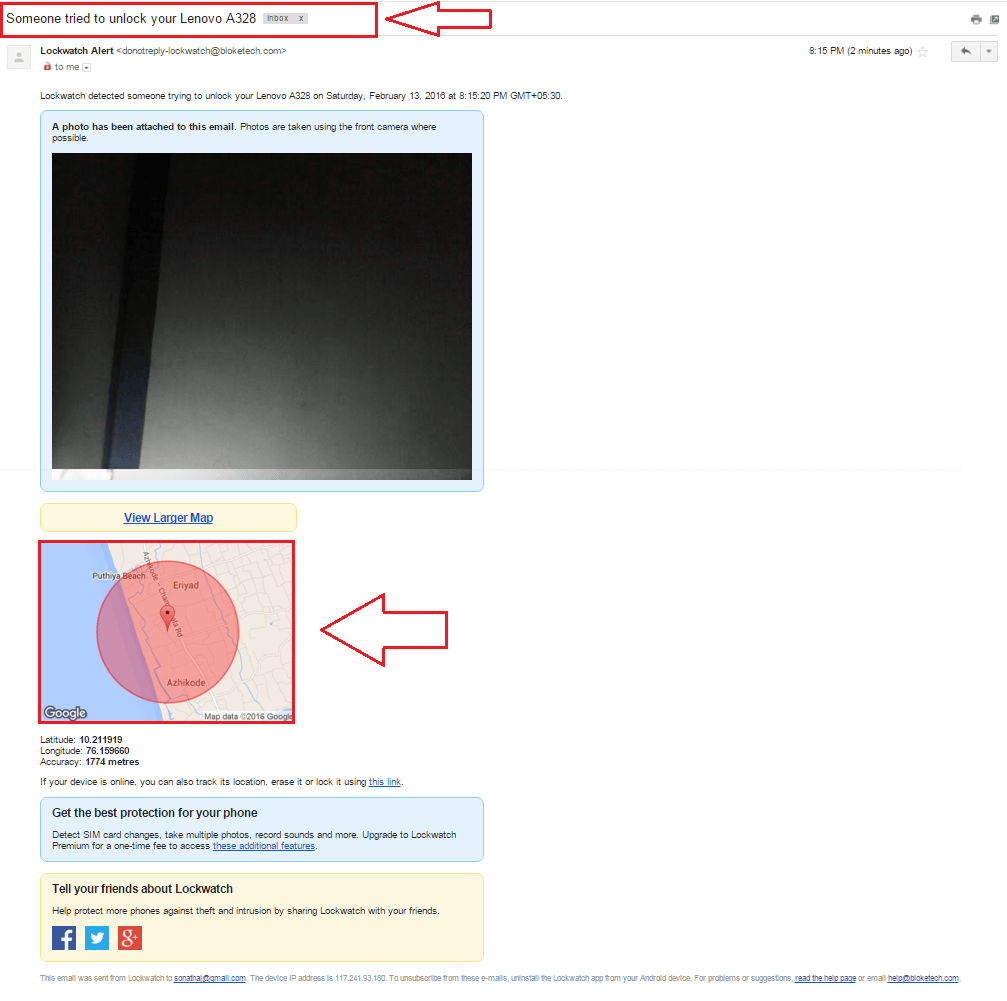
Nu vil du begynde at føle dig bedre, når du skal lade din telefon oplade, eller når du skal tage et bad. Håber du vil prøve appen selv i dag.


